Configuration de l'onglet Général
Cette section contient les instructions à suivre pour configurer l'onglet Général, qui est disponible dans le cadre du processus de configuration des modèles de tâches. Pour les instructions relatives au démarrage du processus de configuration, voir Configuration des modèles de tâches.
Remarque –
Dans l'interface Administrateur, les pages permettant d'éditer les modèles de tâches de création et de mise à jour d'utilisateur sont identiques. Les instructions de configuration ne sont donc fournies que dans une section.
Pour les modèles de tâches Créer un utilisateur et Mettre à jour un utilisateur
Lorsque vous ouvrez le formulaire Éditer le modèle de tâche Créer un modèle utilisateur ou Éditer le modèle de tâche Mettre à jour le modèle utilisateur, la page de l'onglet Général s'affiche par défaut. Cette page se compose du champ de texte Nom de la tâche et d'un menu Insérer un attribut, comme indiqué à la Figure 9–4. Pour les instructions relatives au démarrage du processus de configuration, voir la section Configuration des modèles de tâches.
Figure 9–4 L'onglet Général : Créer un modèle utilisateur
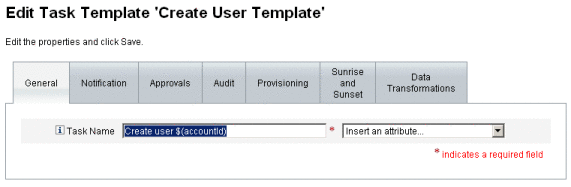
Les noms de tâches peuvent contenir des références à du texte littéral et/ou des attributs qui sont résolues pendant l'exécution de la tâche.
 Pour changer le nom de tâche par défaut
Pour changer le nom de tâche par défaut
-
Saisissez un nom dans le champ Nom de la tâche.
Vous pouvez éditer ou remplacer complètement le nom de tâche par défaut.
-
Le menu Nom de la tâche fournit la liste des attributs actuellement définis pour la vue associée à la tâche configurée par ce modèle. Sélectionnez un attribut dans le menu (facultatif).
Identity Manager ajoute le nom de l'attribut à l'entrée dans le champ Nom de la tâche. Par exemple :
Créer un utilisateur $(accountId) $(user.global.email)
-
Lorsque vous avez terminé, vous pouvez :
-
Sélectionner un autre onglet pour continuer à éditer les modèles.
-
Cliquer sur Enregistrer pour enregistrer vos changements et revenir à la page Configurer les tâches.
Le nouveau nom de tâche s'affiche dans la barre des tâches d'Identity Manager, située dans le bas des onglets Accueil et Comptes.
-
Cliquez sur Annuler pour abandonner vos modifications et revenir à la page Configurer les tâches.
-
Pour le Delete User Template
Lorsque vous ouvrez le formulaire Éditer le modèle de tâche ’Delete User Template’, la page de l'onglet Général s'affiche par défaut (pour les instructions relatives au démarrage du processus de configuration, voir Configuration des modèles de tâches).
 Pour spécifier la façon dont les comptes utilisateur sont supprimés/suspendus
Pour spécifier la façon dont les comptes utilisateur sont supprimés/suspendus
-
Utilisez lez boutons de Supprimer le compte Identity Manager pour spécifier si un compte Identity Manager peut être supprimé pendant une opération de suppression.
Ces boutons sont les suivants :
-
Jamais. Sélectionnez ce bouton pour empêcher à jamais la suppression des comptes.
-
Uniquement s’il ne subsiste aucun compte lié à l’utilisateur après le deprovisioning. Sélectionnez ce bouton pour autoriser les suppressions de comptes utilisateur uniquement s'il ne subsiste aucun compte de ressource lié après le deprovisioning.
-
Toujours. Sélectionnez ce bouton pour toujours autoriser les suppressions de comptes utilisateur, même s'il subsiste des comptes de ressources assignés.
-
-
Utilisez les cases Deprovisioning des comptes de ressources pour contrôler le deprovisioning des comptes de ressources pour tous les comptes de ressources.
Remarque –L'annulation de l'assignation ou la suppression du lien d'une ressource externe d'un utilisateur ne génère pas de demande de provisioning ni d'élément de travail. Lorsque vous annulez l'assignation ou supprimez le lien d'une ressource externe, Identity Manager ne suspend pas ni ne supprime le compte de cette ressource, vous n'avez donc rien à faire.
Ces cases sont les suivantes :
-
Supprimer tout. Cochez cette case pour supprimer tous les comptes représentant l'utilisateur sur toutes les ressources assignées.
-
Annuler toutes les assignations. Cochez cette case pour annuler toutes les assignations de compte de ressources de l'utilisateur. Les comptes de ressources ne seront pas supprimés.
-
Supprimer tous les liens. Cochez cette case pour interrompre tous les liens du système Identity Manager vers les comptes de ressources. Les utilisateurs auxquels des comptes sont assignés mais pas liés s'affichent accompagnés d'une indication stipulant qu'une mise à jour est nécessaire.
Ces options annulent les comportements du tableau Deprovisioning de comptes de ressources individuels.
-
-
Utilisez les cases Deprovisioning de comptes de ressources individuels pour autoriser une approche plus précise du deprovisioning des utilisateurs (par rapport à Deprovisioning des comptes de ressource).
Ces cases sont les suivantes :
-
Supprimer. Activez cette case pour supprimer le compte qui représente l'utilisateur sur la ressource.
-
Annuler l'assignation. Activez cette case pour que l'utilisateur ne soit plus assigné directement à la ressource. Le compte de ressource ne sera pas supprimé.
-
Annuler le lien. Activez cette case pour interrompre le lien du système Identity Manager vers les comptes de ressources. Les utilisateurs auxquels des comptes sont assignés mais pas liés s'affichent accompagnés d'une indication stipulant qu'une mise à jour est nécessaire.
Les options Deprovisioning de comptes de ressources individuels sont utiles pour spécifier une stratégie de deprovisioning distincte pour différentes ressources. Par exemple, la plupart des clients ne veulent pas supprimer les utilisateurs Active Directory car chaque utilisateur a un identificateur qui ne pourra plus jamais être recréé après la suppression. Cependant, dans les environnements où de nouvelles ressources sont ajoutées, vous pouvez ne pas vouloir utiliser cette option car la configuration du deprovisioning doit être mise à jour à chaque fois qu'une nouvelle ressource est ajoutée.
-
- © 2010, Oracle Corporation and/or its affiliates
